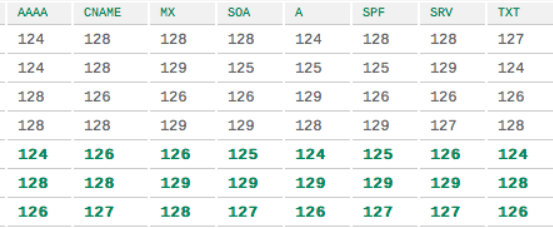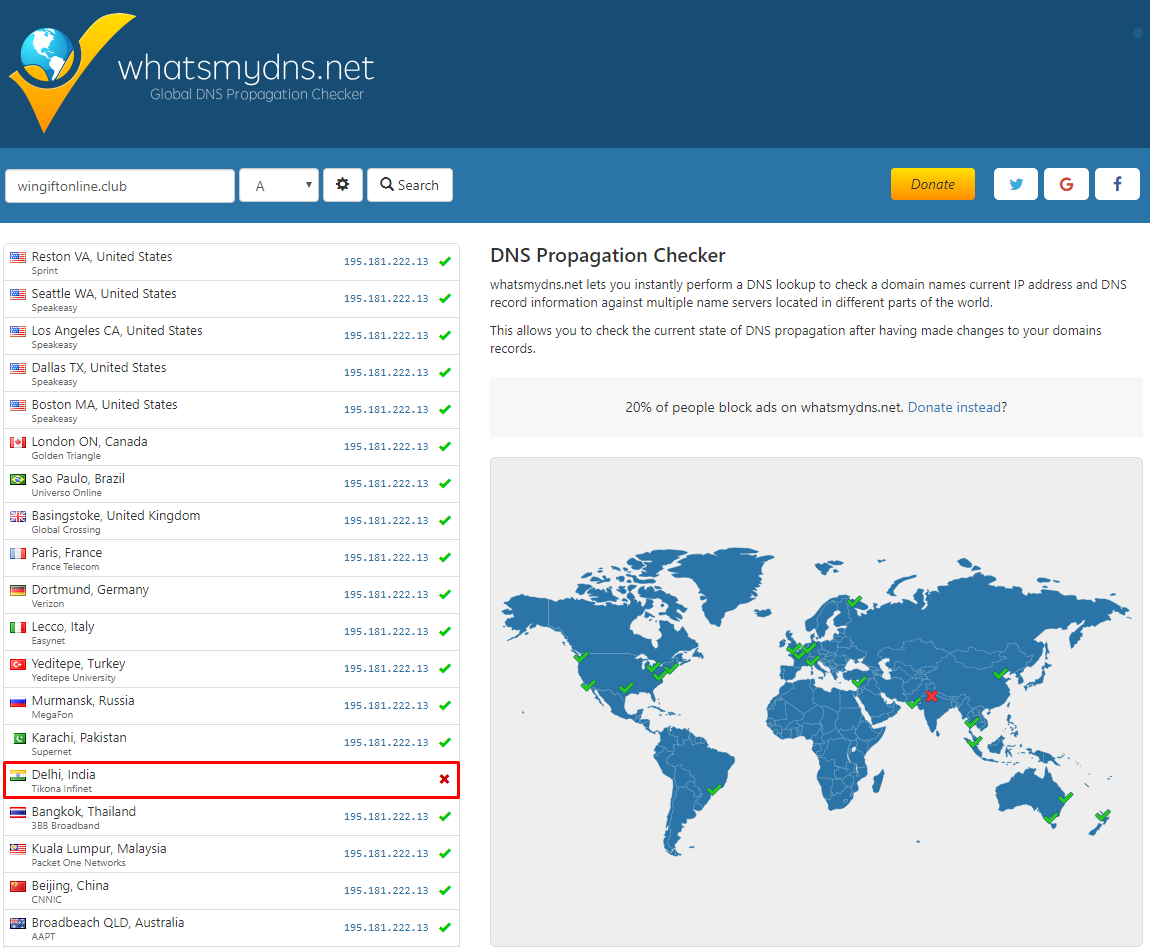Сегодня мы для вас подготовили следующий материал: минимизация потерь трафика на трекере, а также базовые аспекты увеличения скорости загрузки ваших лендингов в несколько раз. Работая с бурж трафиком, важно понимать, насколько быстро ваши лендинги открываются у юзера, находящегося в той или иной стране. Если вы только начинаете погружаться в арбитраж, то советуем вам изучить данный аспект.
Историческая справка:
Еще до распространения интернета, адреса преобразовывались согласно содержимому файла hosts, рассылаемого на каждую из машин в сети. Однако такой метод перестал оправдывать себя – появилась потребность в новом механизме, которым и стала DNS, разработанная в 1983 году Полом Мокапетрисом.
Что такое DNS?
Начнем с базовых моментов. Компьютеры в сети не имеют имен, передача данных осуществляется с использованием IP-адресов.
IP-адрес (Internet Protocol Address) — числовой адрес в сети интернет, имеющий вид xxx.xxx.xxx.xxx. IP-адреса трудно запомнить человеку, особенно когда вы посещаете десятки сайтов в день с разными IP-адресами.
Самый простой пример для понимания – это “Телефонный справочник”.
Система доменных имен (DNS) – это по сути телефонный справочник интернета. Вы набираете в адресной строке браузера Binom.org , чтобы купить трекер и начать работать, но как ваш запрос находит сервер Binom.org с IP-адресом 34.203.27.142? В этот момент роль “телефонного справочника” в Интернете выполняют DNS (Domain Name System) – система доменных имен.
Давайте разберем, как это работает:
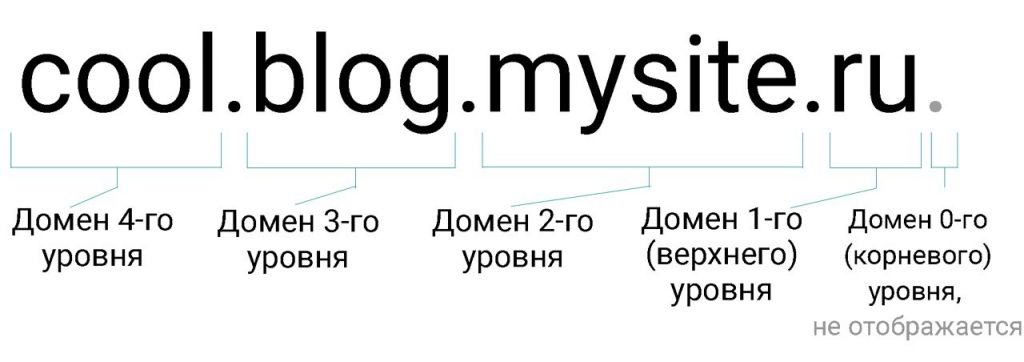
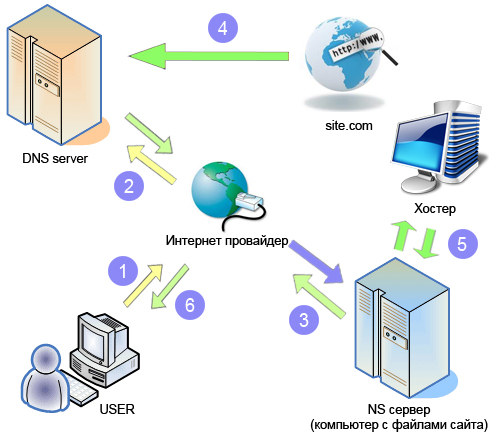
1. Когда пользователь запускает веб-браузер и вводит название сайта, его ПК отправляет запрос к DNS-серверу интернет-провайдера для получения IP-адреса, на котором находится домен.
2. Если DNS-серверы провайдера не обнаруживают в своем кэше информацию о запрашиваемом сайте, то отправляют запрос на корневые DNS-серверы.
3. Корневой DNS-сервер ищет в своей базе данных информацию о серверах имен хостинг-провайдера, на которых присутствует этот сайт. Далее, он сообщает их кэширующему DNS-серверу провайдера.
4. После того, как кэширующий DNS-сервер интернет-провайдера получает информацию о серверах имен хостинг-провайдера, он опрашивает любой из них и, в случае положительного результата получения IP-адреса, помещает в кэш. Кэширование используется для того, чтобы снизить как нагрузку на интернет-каналы, так и для ускорения получения результата запроса.
5. После этого DNS-сервер провайдера передает IP-адрес сайта пользователю, совершившему запрос.
6. И уже после этого браузер, получив IP-адрес запрашиваемого сайта, переходит на сам сайт.
Почему стандартные DNS-хостеры такие медленные?
Потому, что ваш хостинг-провайдер хранит IP-адрес нашего сайта на своих серверах. Чтобы этот браузер получил IP-адрес, запросу нужно подключиться до этого сервера. У CloudFlare есть распределенная сеть серверов, на которых эти данные хранятся, то есть они держат информацию только о своих клиентах, а данные о нашем домене не хранят. Собственно, если DNS в облаке, провайдер отправляет “широковещательный” запрос к ближайшим от него серверу, спрашивая, какой IP-адрес у этого домена. Если вблизи есть сервак из облака, то ответ будет дан сразу, иначе запрос пойдет дальше. Каждый сервер опять же отправит запрос и так до того момента, пока не получит ответ. Потом эти данные возвращаются назад. Серваки могут быть перегружены, поэтому и происходят потери времени.
Большую роль в быстрой загрузке ваших лендов играет скорость ваших DNS. Как выяснилось, скорость стандартных DNS-хостеров оставляет желать лучшего, на fastvps картина была примерно следующая:
Для того чтобы ускорить DNS, используют специальные сервисы.
Если вы не знаете, каким DNS-сервисом вы хотите воспользоваться, можете посмотреть подходящий вам в ежегодном рейтинге самых быстрых DNS-провайдеров.
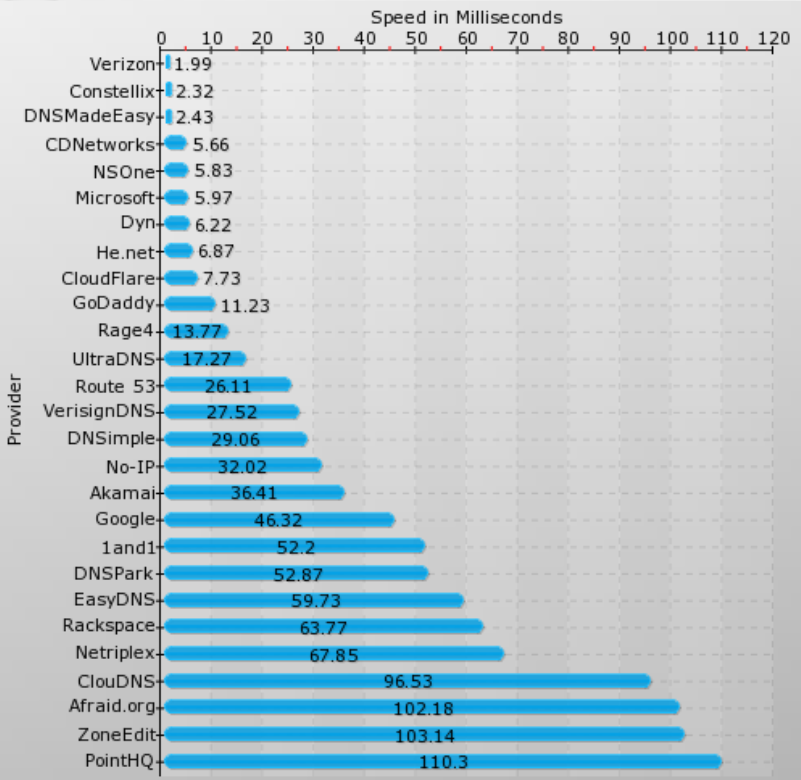
Прежде чем начать работу, нам нужно купить домен и правильно его подключить к DNS. Мы взяли из рейтинга DNSMadeEasy и CloudFlare. Регистрируемся на https://www.namecheap.com и покупаем доменное имя. Мы купили для теста – wingiftonline.club.
Доменные имена 1 уровня: .com, .net, .org – чаще всего дорогие, но обладают большим доверием у пользователей и скоростью, а это возможность получить дополнительные конверсии. Нестандартные зоны такого типа, как .xyz, .cc, .io работают хуже и тем более бесплатные зоны типа .tk. Давайте посмотрим на примере скриншота. Один и тот же лендинг, один и тот же сервер в Германии, 2 домена GDN и СOM c DNSmadeasy. Проверяли через host-tracker.com. На скриншоте мы видим, что с .com работает быстрей.
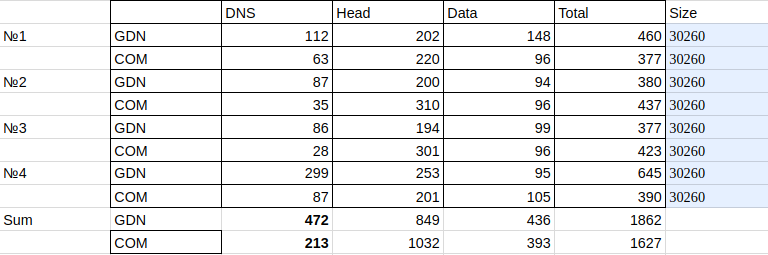
Перейдем к настройке, покупаем домен.
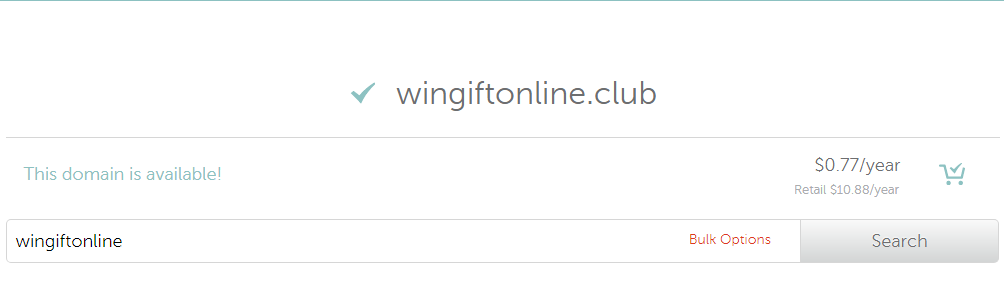
Отлично, теперь у нас есть домен. Проверим скорость DNS нашего хостера, на котором лежит наш домен.
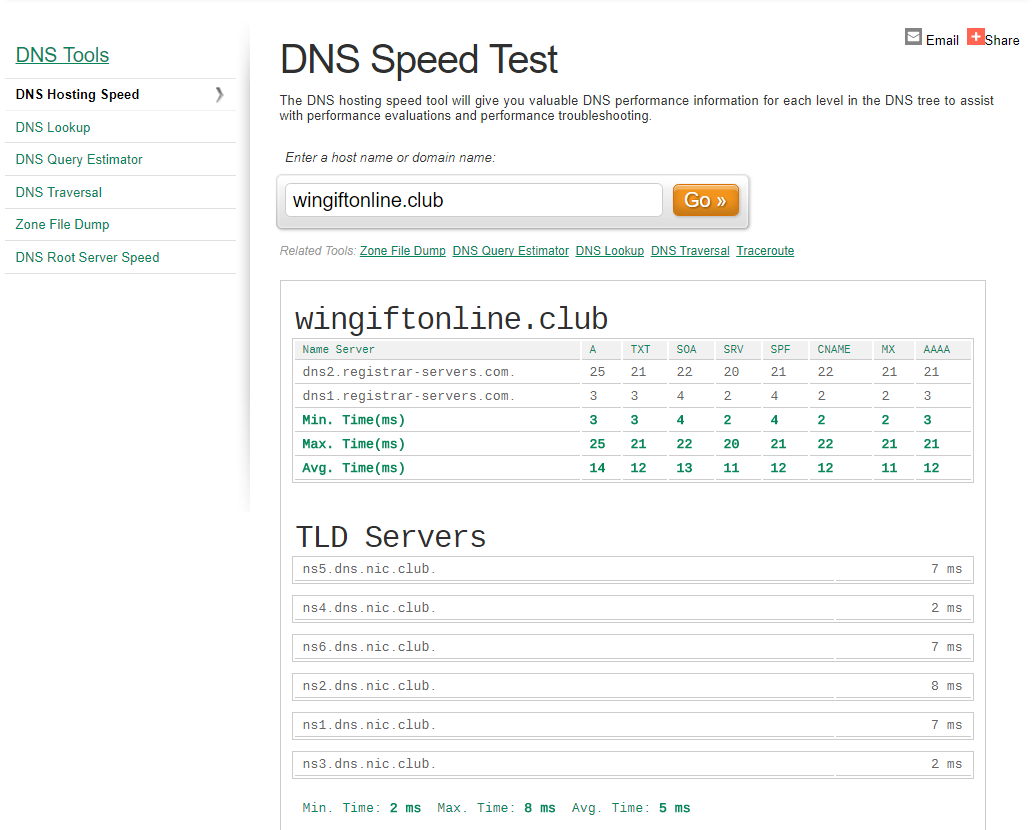
Тест мы провели с помощью DNS Speed Test – www.ultratools.com
Как, настроить DNSMadeEasy в системе регистрации доменных имен на примере www.namecheap.com.
1. Войдите в свою учетную запись NameCheap.com
2. Нажмите «Domain List»
3. Выберите домен, который хотите настроить
4. Нажмите «Advanced DNS».
5. Прокрутите вниз и выберите «ADD NAMESERVER»
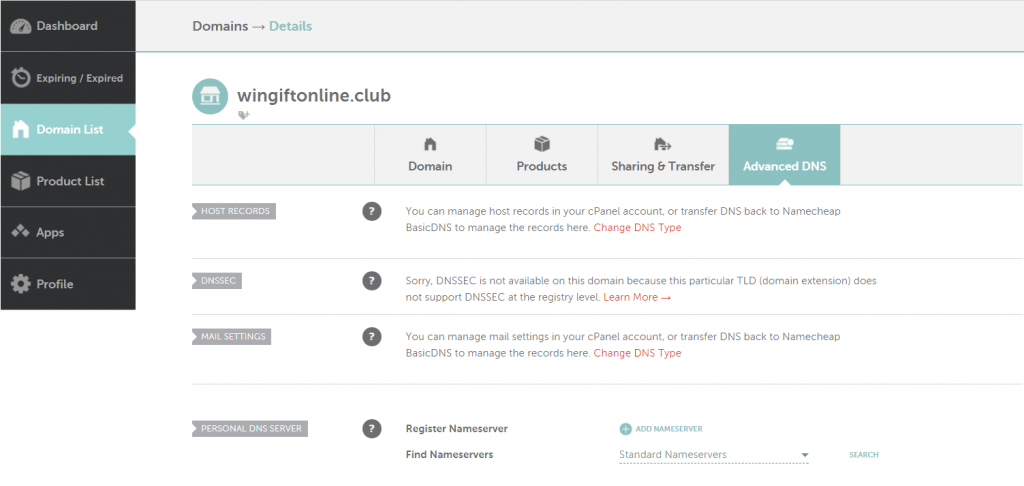
Следующий шаг – это регистрация в DNSMadeEasy для получения всех необходимых NS-записей, которые мы пропишем в namecheap для переноса домена на DNS.
NS-записи
Нужны для успешного функционирования данных DNS. Корневые записи нужны для информации. Они особой роли в работе домена не играют. Но правилом предписано корректно их устанавливать. Другой тип – NS-записи для дополнительных имен необходимы тогда, когда мы имеем дело с доменами ниже третьего уровня, то есть с поддоменами.
NS-запись может поддерживать иерархию доменов через делегирование поддоменов. NS-запись указывается для поддомена, чтобы домен был отображен в сети в зоне описания домена более старшего уровня.
Обо всем по порядку
Любой сайт в Интернет сети можно идентифицировать двумя способами: через доменное имя и IP-адрес. Любому доменному имени принадлежит IP-адрес, на котором лежат база и файлы сайта. DNS – это сервер доменных имен. Основная задача DNS сервера – это отображение доменных имен в IP-адреса. NS-записи помогают установить доменное имя с IP-адресом.
Для обозначения сервера, который поддерживает описание зоны, используется NS-запись. Когда resolver запрашивает у системы доменных имен IP-адрес, сначала выдаст NS-запись. В записи значится хостинг сервер доменных имен, где и можно получить требуемую информацию. Такой отклик называют отсылкой или рефералом.
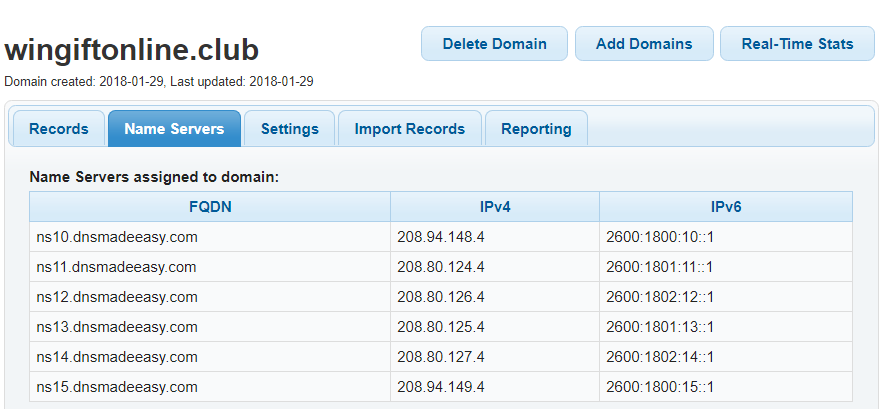
После того, как мы получили NS-записи, пропишем их по порядку в namecheap.
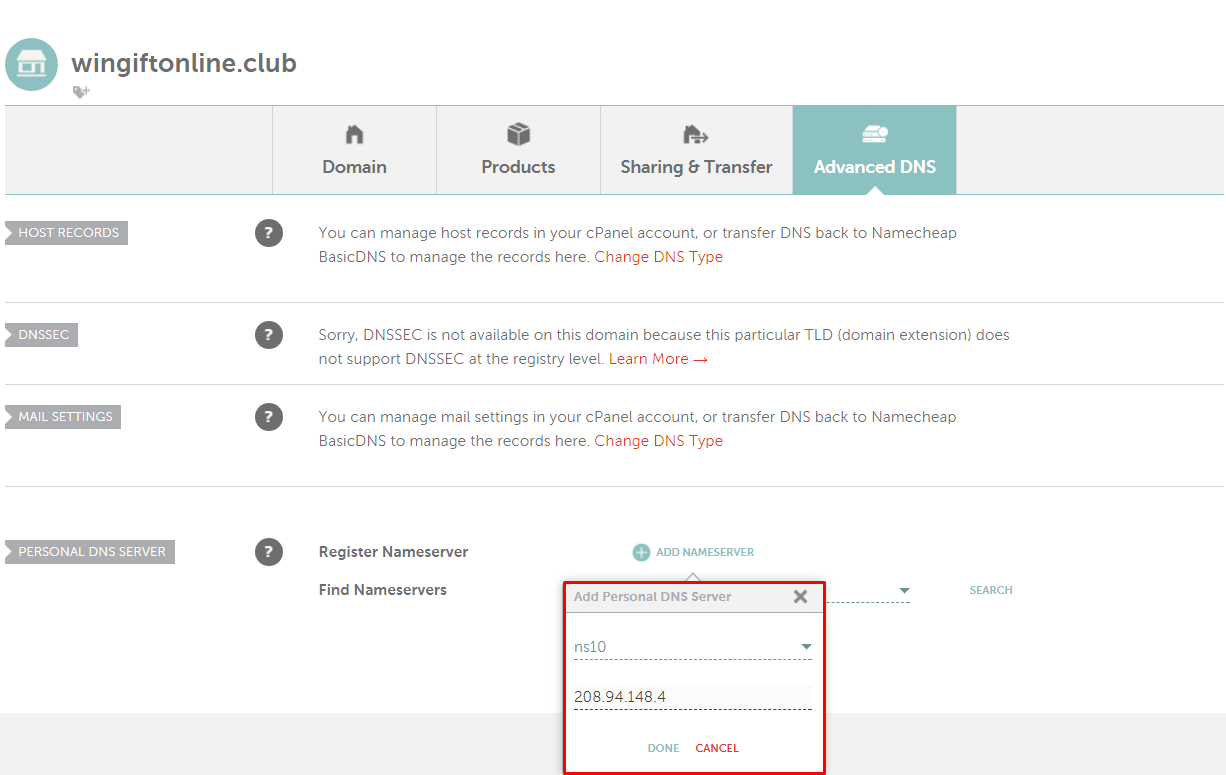
Когда они добавлены, вы можете включить настраиваемый DNS. Выполните следующие действия:
1. Выберите вкладку «DOMAIN» и прокрутите вниз до NAMESERVERS.
2. Измените раскрывающийся список на «Custom DNS».
3. Добавьте ваши NS-записи.
4. Обязательно сохраните изменения.
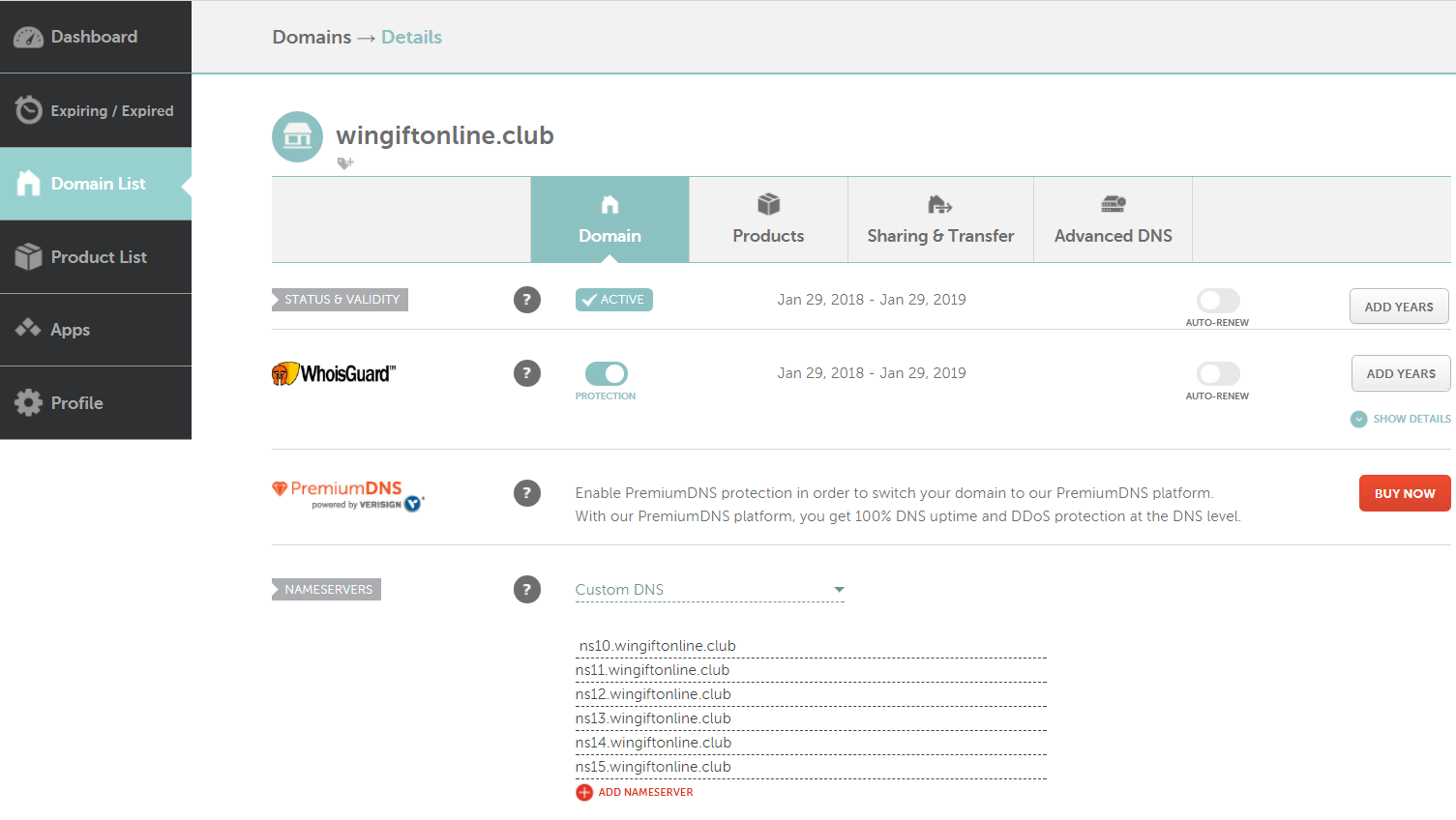
На DNS-серверах хранится не только IP-адрес сервера, но и ресурсные DNS-записи, которые мы разберем подробнее.
«Ресурсные записи DNS» — это записи о соответствии имени и служебной информации в системе доменных имен. Каждая ресурсная запись необходима для работы определённой службы.
А – Запись
Запись A (address) — адресная запись необходима для связи домена и IP-адреса сервера. Проще говоря, для работы вашего сайта и всех поддоменов.
Когда вы вводите название сайта в адресную строку браузера именно по записи A, служба доменных имён определяет, с какого сервера нужно открывать ваш сайт.
Все ресурсные записи DNS, в том числе и «А», необходимо добавлять на DNS-серверах, прописанных для вашего доменного имени. Поэтому первым шагом вам необходимо получить IP-адрес сервера, где находится ваш трекер. Данную информацию можно получить при помощи сервиса https://2ip.ru.
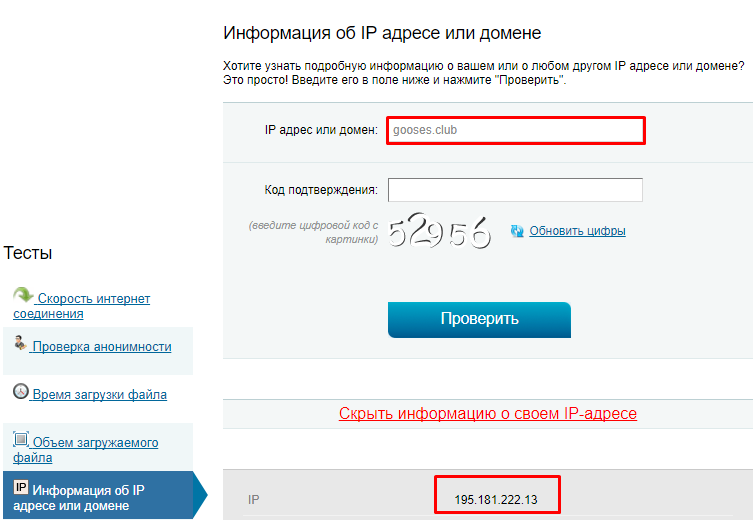
Тестовый трекер находится на домене gooses.club, с помощью сервиса мы узнали IP-адрес нашего сервера, который добавим в запись “A Records”.
Пример записи A:
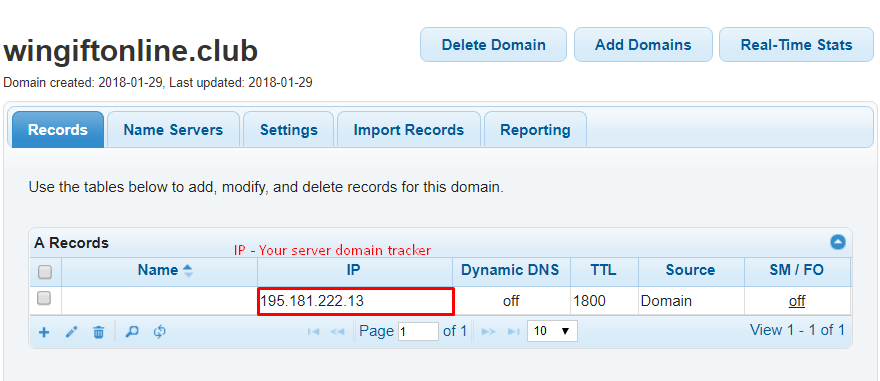
Прежде чем продолжить, необходимо еще раз проверить, привязалась ли “A запись”. Для этого мы используем простую программу от гугла:
https://toolbox.googleapps.com/apps/dig/#A/
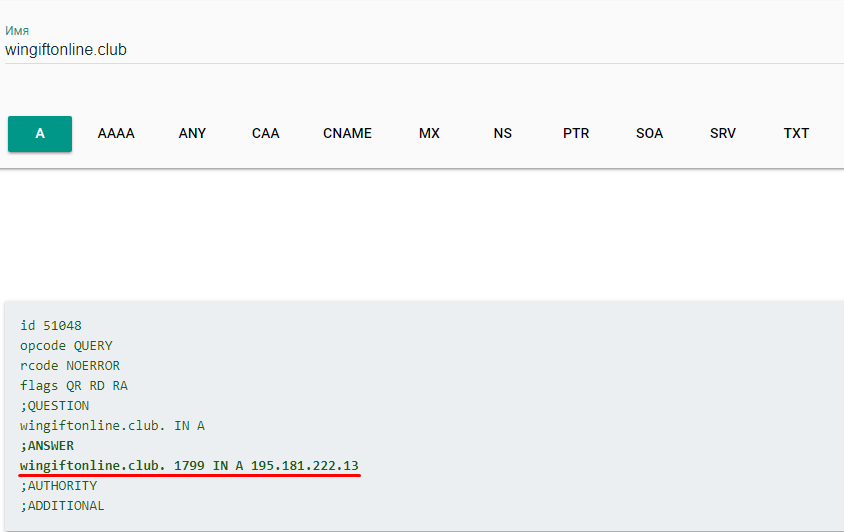
“A запись” работает исправно.
Запись CNAME
CNAME – чаще всего используется для переадресации поддомена на другой домен.
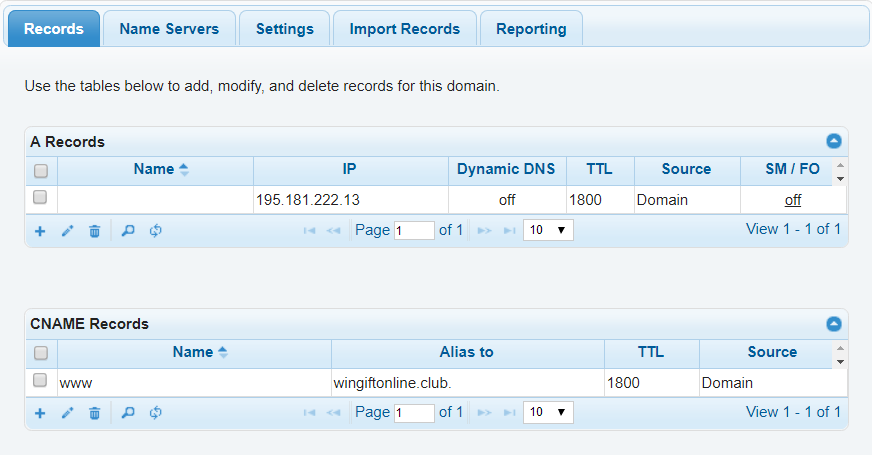
Важным преимуществом записи CNAME является то, что если, например, сменить адрес своего сервера, вам не надо будет менять запись CNAME. Она останется прежней и сможет управлять IP, изменяя A-запись.
После того, как мы прописали все нужные настройки, давайте проверим скорость DNS нашего хостера, на котором лежит наш домен, который мы перенесли на dnsmadeeasy.
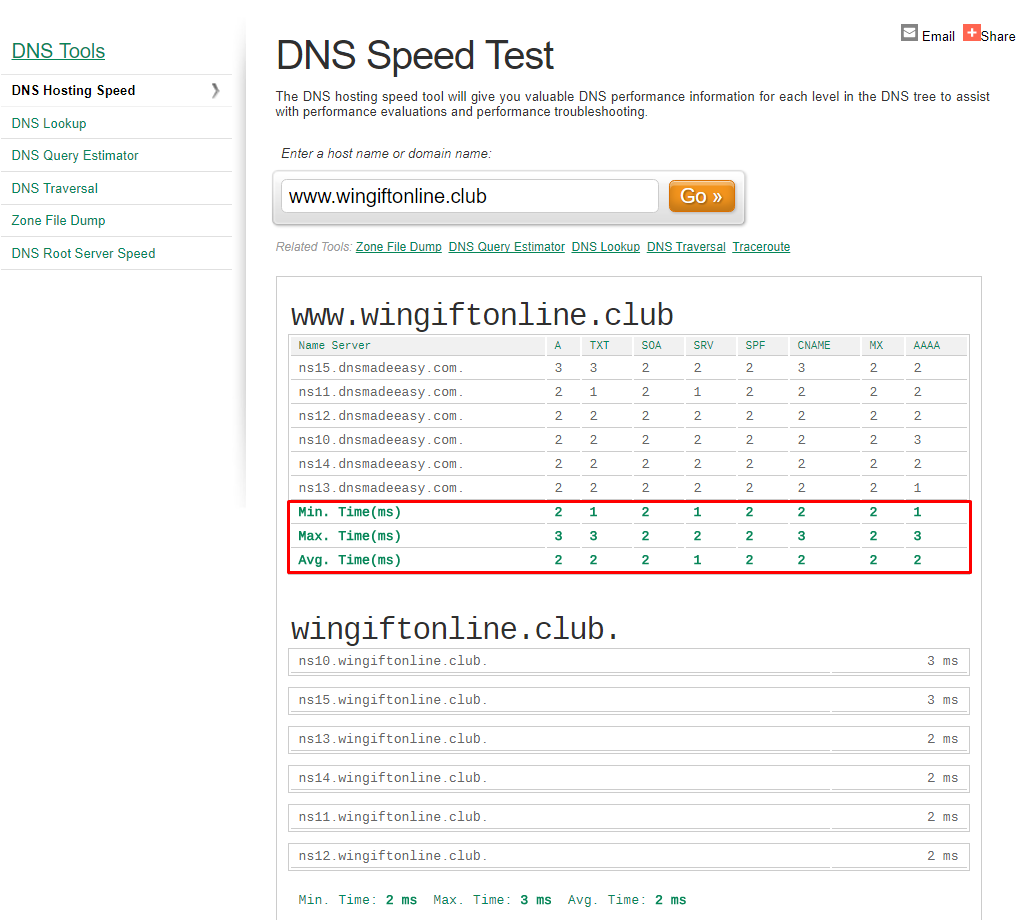
Разница очевидна.
Что такое TTL?
Время жизни (TTL) представляет собой продолжительность кэширования записи *каждым звеном* цепочки установки соответствий DNS. Это значение измеряется в секундах.
Значение TTL всегда выражается в секундах. Большинство служб настройки конфигурации DNS содержат готовый список значений для записей.
300 секунд = 5 минут = «Очень короткое»
3600 секунд = 1 час = «Короткое»
86 400 секунд = 24 часа = «Длинное»
604 800 секунд = 7 дней = «Абсолютный максимум»
Также важно осознавать, что изменения DNS не вступают в силу немедленно. Когда вы настраиваете записи DNS в первый раз (или когда меняете их), пользователям эти данные еще не доступны. Это одна из тех вещей, которые усложняют миграцию с одного сервера на другой. В худшем случае это может занять более 48 часов.
Для визуального отчета о распространении DNS в различных областях, мы использовали сервис https://www.whatsmydns.net/. На иллюстрации ниже показаны DNS-серверы, захватившие мои последние изменения:
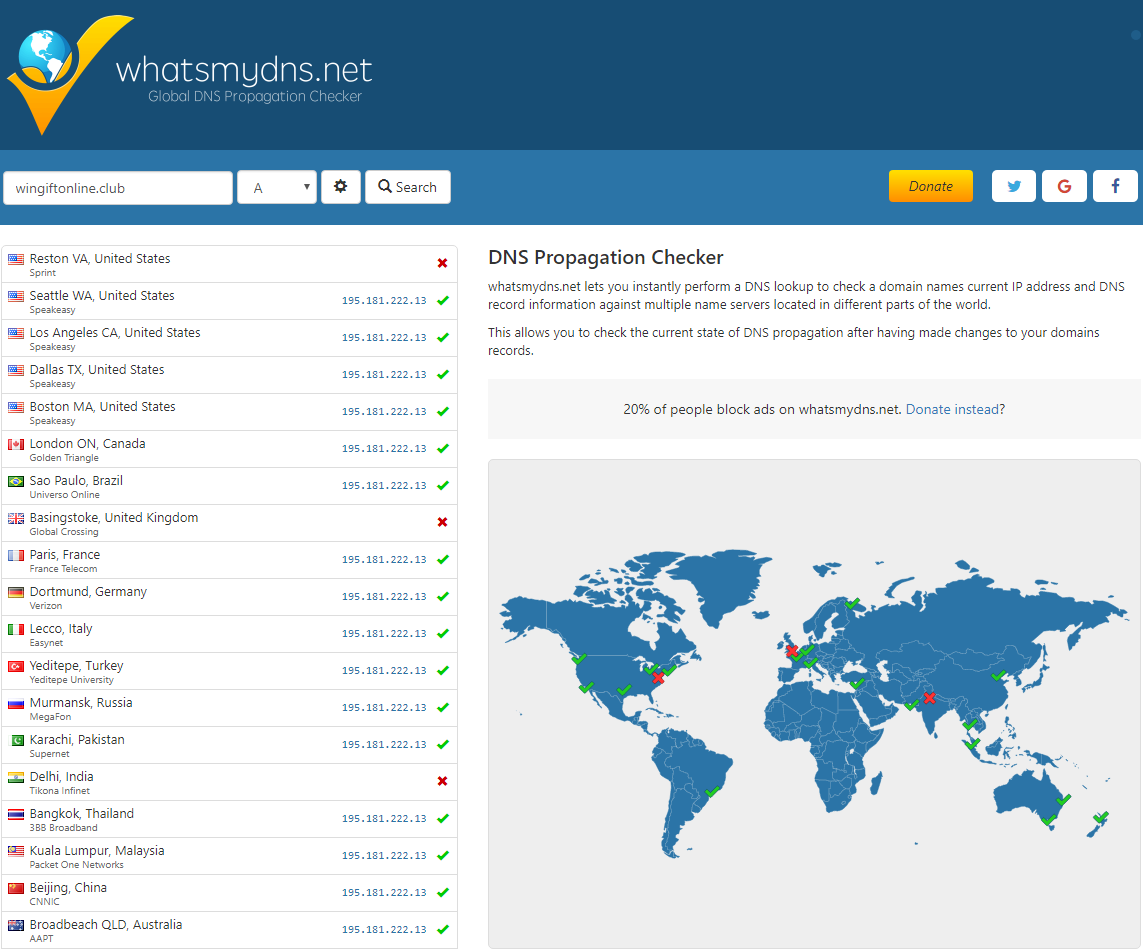
Через некоторое время мы снова проверили DNS-cервера, захватившие наши изменения:
На данном скриншоте вы можете заметить, что распространение DNS-серверов было выполнено успешно, кроме Индии, через некоторое время и в этой стране будет отображаться корректно.
Пример использования CloudFlare для оптимизации DNS.
Что такое CDN?
CDN (content delivery network) – это сетевая инфраструктура, которая позволяет доставлять ваш контент до пользователя быстрее. Суть технологии в том, что пользователь запрашивает контент (вашу страницу со всем содержимым) не с вашего сервера, который, например, стоит в Америке, а из географически ближайшего сервера сети CDN, значительно сокращая время загрузки.
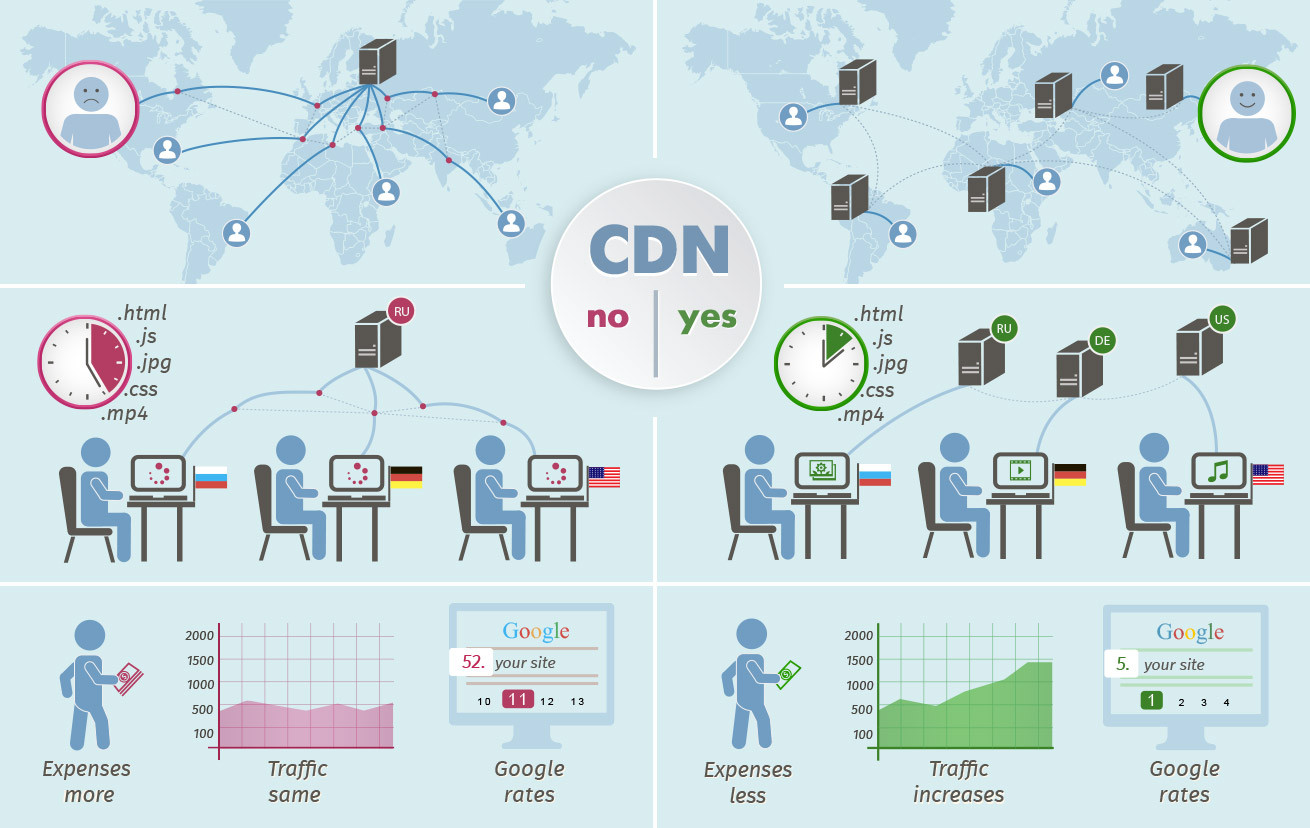
Как начать использовать CDN и увеличить скорость загрузки?
Начнем с самого CDN. Мы взяли для примера решение от cloudflare.
Идем на сайт https://www.cloudflare.com и регистрируемся. Регистрация простая и не должна вызвать вопросов.
Вы добавляете в cloudflare каждый домен, на котором у вас располагаются ленды. Для этого вам нужно поменять DNS со стандартного, предоставляемого домен-регистратором, на кастомный от cloudflare.
Покажу на примере регистратора, уже вам известного namecheap, но если вы используете другой сервис – инструкций по смене DNS в интернете целая куча, суть везде одна.
Купили домен, для теста мы взяли – binomtest.club
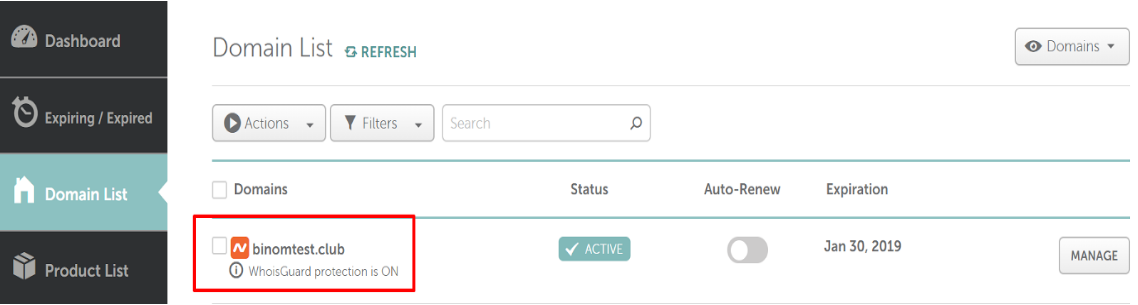
Теперь берем купленный домен, копируем и добавляем его в cloudflare. Просто нажимаем add site, вставляем доменное имя и жмем begin to scan.
Процесс пошел.
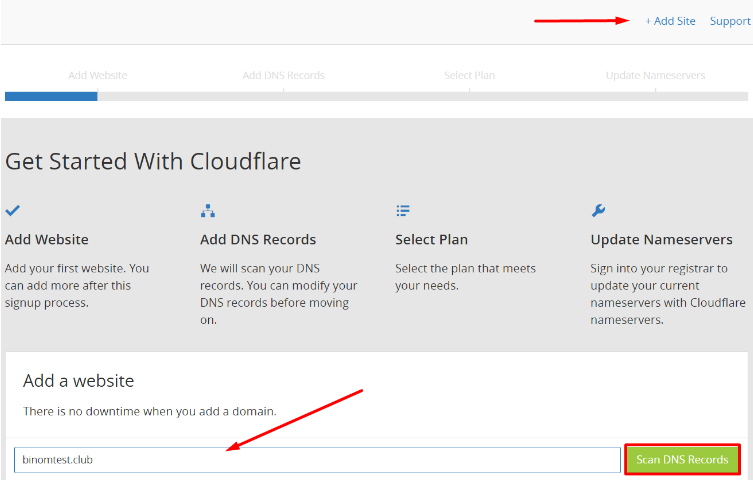
Как только сканирование закончится, нажимайте continue setup. Удаляйте все существующие записи (ВСЕ!) и жмите продолжить.
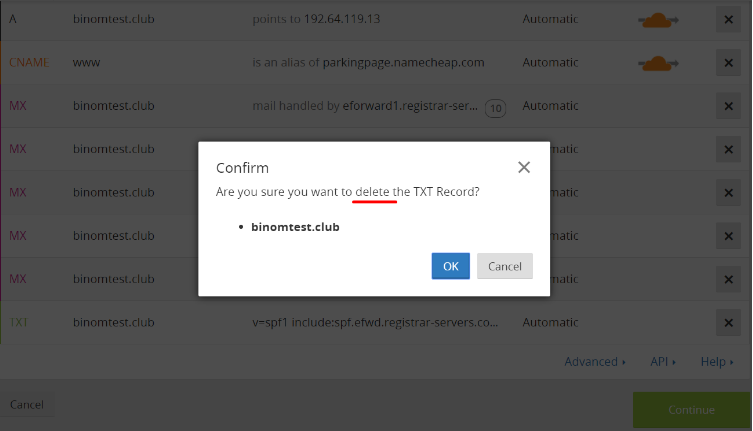
На следующем этапе выбираем Free Website и идем дальше, переходим на заключительный этап – апдейта DNS-записи. Выглядит это так:
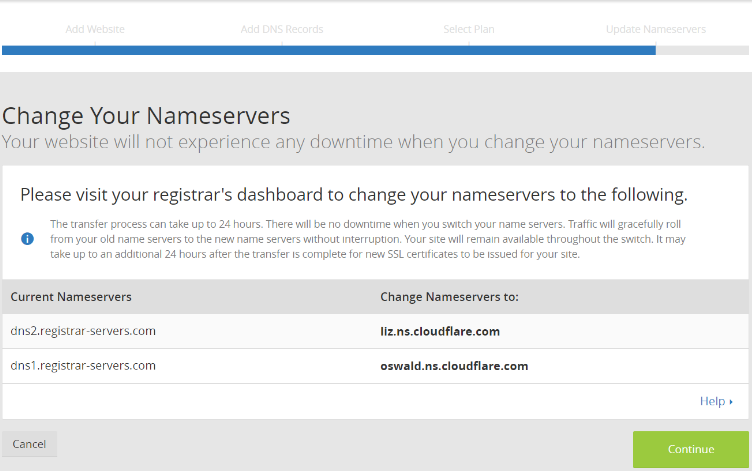
Ничего не меняя, идем обратно в namecheap, заходим в domain list. Находим наш домен, кликаем по кнопке manage. Находим вкладку Nameservers и меняем Namecheap BasicDNS на custom DNS.
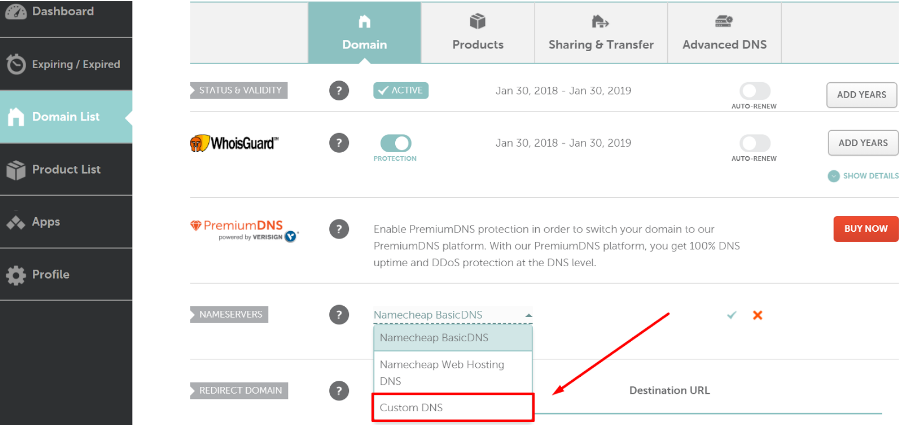
Выбрав custom DNS, у вас появляются поля nameserver1 и nameserver2. Их нужно заполнить адресами, которые у вас остались на последнем этапе добавления сайта в cloudflare. Смотрите скрин ниже.
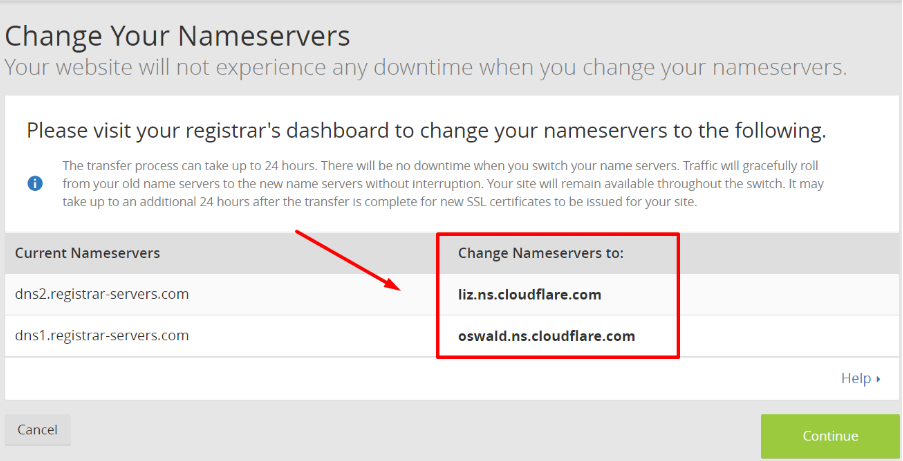
Добавляете записи и нажимаете зеленую галочку в namecheap и кнопку continue в cloudflare. Готово. Обычно DNS-запись меняется в течение минут 15-30.

Теперь вам нужно добавить A-запись.
Делается это все во вкладке DNS, там вы просто выбирайте из списка букву A в поле NAME, вводите домен, в поле IPv4 address IP – вашего сервера. Нажимаете Add record и все готово.
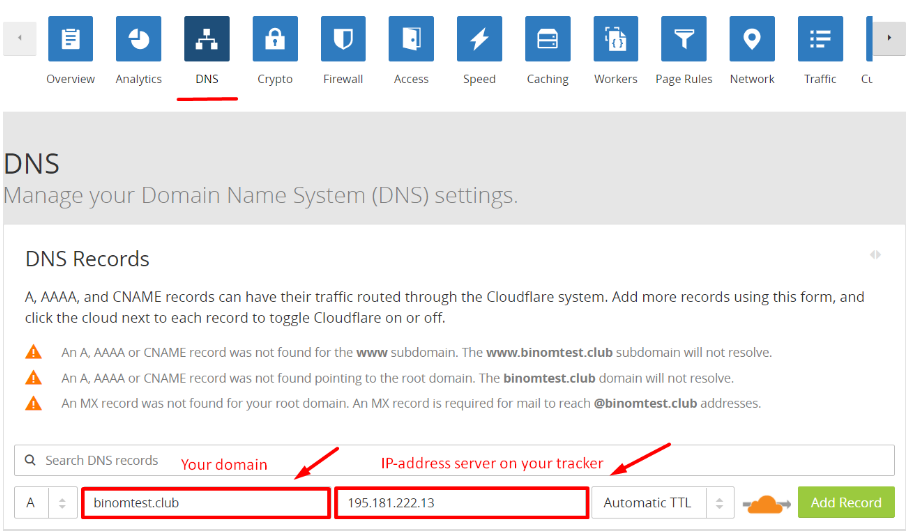
Теперь наш домен указывает на наш сервер, и информация, расположенная там, кешируется в сети CDN.
Дополнительная настройка. Можно ли использовать CloudFlare для домена трекера?
Можно, но вам нужно отключить кэширование. Иначе у вас будет задержка в статистиках и проблемы с обновлениями.
Первым делом идем во вкладку Caching и в боксе Caching Level выбираем No Query String.
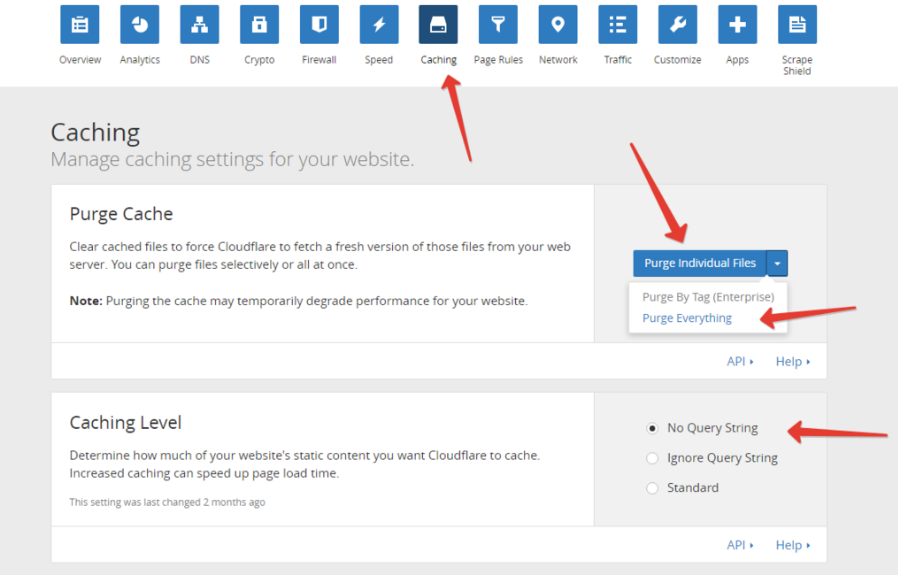
На этом все! Настроено. Проверим через уже известный нам сервер скорости хостинга – www.ultratools.com. Вам остается теперь решить использовать DNS или CDN.
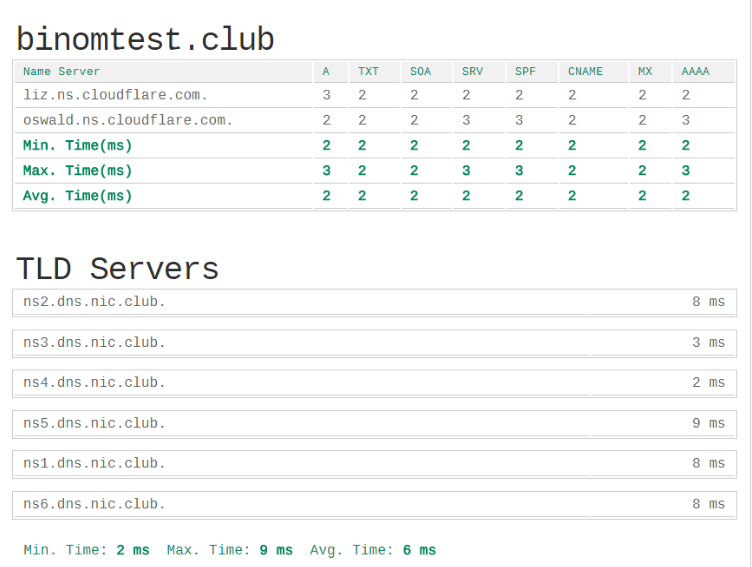
Теперь любой ленд, расположенный на домене binomtest.club, будет распределен внутри сети CDN и будет грузиться намного быстрее, чем на обычном статичном сервере от namecheap.